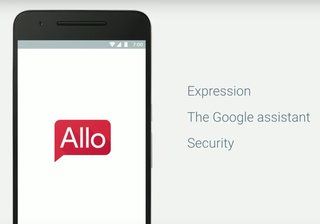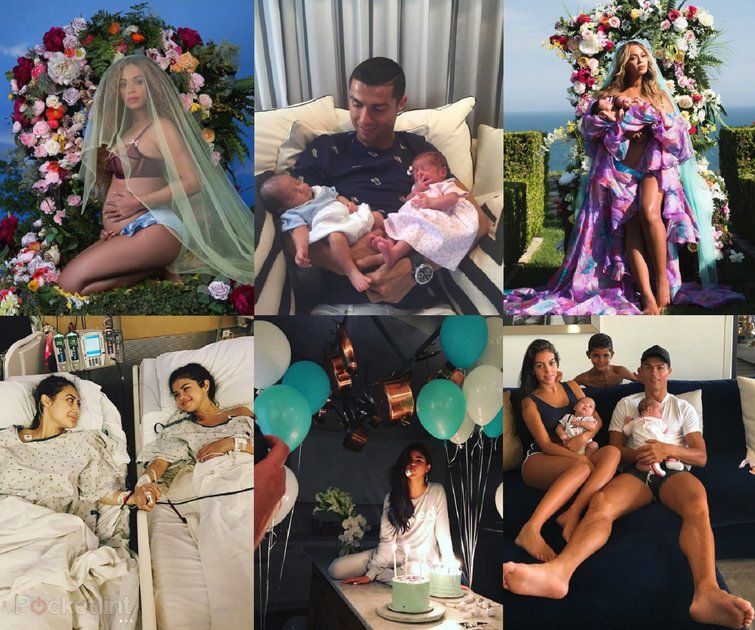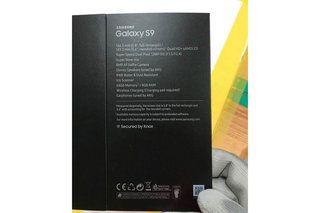Како повезати два АирПода на иПхоне или иПад и делити звук
Зашто можете вероватиОва страница је преведена коришћењем вештачке интелигенције и машинског учења.
- Ако желите да повежете два пара АирПод -ова на исти иПхоне или иПад, или привремено повежите други пар слушалице АирПодс или Беатс и поделите исти звук, дошли сте на право место.
Било да желите да гледате исту ТВ емисију на Аппле ТВ или Нетфлик апликацији, или желите да слушате исту листу песама путем Аппле Мусиц или Спотифи, овде вам показујемо како да повежете два АирПода на исти иПхоне или иПад и делите звук.

Шта ће вам требати
За повезивање два АирПод -а или Беатс -а на исти иПхоне или иПад, мораћете да проверите да ли имате компатибилне слушалице и компатибилан иПхоне, иПад или иПод Тоуцх.
Компатибилни иПхоне, иПад и иПод Тоуцх су: иПхоне 8 или новији, 12,9-инчни иПад Про (2. генерација) или новији, 11-инчни иПад Про, иПад Про (10,5-инчни), иПад Аир (3. генерација), иПад мини ( 5. генерација), иПад (5. генерација) или новији, иПод тоуцх (7. генерација).
Компатибилни модели слушалица су: АирПодс Мак, АирПодс Про, АирПодс (1. генерација) или новији, Повербеатс, Соло Про, Повербеатс Про, Повербеатс3 Вирелесс, Беатс Соло3 Вирелесс, Беатс Студио3 Вирелесс, БеатсКс и Беатс Флек.

Како спојити два пара АирПод -ова на иПхоне или иПад
Да бисте повезали други пар АирПод -ова са својим иПхоне -ом или иПад , само морате да следите исти процес који сте урадили да бисте поставили први пар АирПод -ова повезаних са вашим уређајем.
- Идите на почетни екран свог иПхоне -а или иПад -а.
- Отворите футролу својих АирПодс или АирПодс Про / Извадите АирПодс Мак из паметне футроле и држите је близу свог уређаја у року од 60 секунди.
- Појавиће се анимација за подешавање.
- Додирните Повежи се
- Прочитајте екране и следите упутства.
- Додирните Готово
- Сваки уређај који је пријављен на исти иЦлоуд налог видеће да се АирПодс аутоматски подешавају.
- Ако отворите Блуетоотх поставке на свом иПхоне -у, иПад -у или иПод Тоуцх -у, требало би да видите оба пара АирПода.

Како делити звук са АирПодс и Беатс слушалицама
Да бисте делили звук са АирПодс или Беатс слушалицама, следите доленаведена упутства: Најбоље Лигхтнинг слушалице 2021 за ваш иПхоне или иПад Од странеДан Грабхам31. августа 2021
- Повежите АирПодс, АирПодс Про, АирПодс Мак или Беатс слушалице са иОС или иПадОС уређајем.
- Додирните икону АирПлаи (заокружен троугао изнад). Можете отићи у Контролни центар на свом иПхоне -у или иПад -у за закључавање екрана или га пронаћи у апликацији коју слушате.
- Додирните „Дели аудио“.
- Ако су друге слушалице са којима делите звук АирПодс или Аирподс Про, приближите их свом иПхоне -у или иПад -у и отворите поклопац. Можда ћете морати да притиснете и задржите дугме на задњој страни кућишта.
- Ако су друге слушалице АирПодс Мак, држите их близу уређаја.
- За Беатс слушалице морате да пребаците Беатс у режим за упаривање, а затим их држите близу уређаја.
- Када се слушалице појаве на екрану у анимираном оквиру, додирните „Дели аудио“. Такође можете видети „Привремено дели аудио“ и „Повежи се са иПхонеом“.

Како контролисати јачину звука при дељењу звука
Када делите звук између два пара Аирподс или Беатс слушалица, можете управљати сваким паром засебно. То значи да можете променити јачину звука, као и репродуковати, паузирати и зауставити звук појединачно помоћу контрола на закључаном екрану или контрола у Контролном центру.
самсунг галаки таб с4 вс с3
Такође можете приступити контролама јачине звука у апликацији коју слушате додиром на икону АирПлаи. Ако задржите клизач за јачину звука у Контролном центру, видећете да се обе контроле јачине звука у слушалицама појављују на екрану као велике вертикалне траке.
Да бисте контролисали јачину звука било које од слушалица, мораћете да превучете клизач за јачину звука на сваком пару или да користите слушалице. На пример, са АирПодс Мак бисте ротирали дигиталну круну. Ако користите било коју од ових метода, то ће утицати само на тај пар слушалица.
Такође можете да превучете клизач за јачину звука при дну да бисте контролисали јачину звука обе слушалице.

Како престати да делите звук
Да бисте престали да делите звук са другим паром слушалица, потребно је само да додирнете икону АирПлаи у Контролном центру на иПхоне -у или иПад -у, закључаном екрану или у апликацији коју слушате.
Уклоните ознаку са пара слушалица са којима желите да прекинете дељење звука. Када то учините, одспојићете други пар слушалица.